Evernote против Notion: в чем отличия и какой инструмент выбрать?
Опубликовано: 2022-04-10Нам всем нужно место для хранения наших заметок — в этом нет никаких сомнений. Некоторые люди прибегают к классическим бумажным блокнотам, а другие выбирают цифровые инструменты. Если вы предпочитаете последнее, прочитайте наше сравнение Evernote и Notion , чтобы узнать, какое приложение лучше для вас.
Несмотря на то, что Evernote и Notion имеют одну и ту же цель, они различаются по функциям, дизайну, простоте использования, цене и еще нескольким аспектам. Чтобы сэкономить вам время, мы протестировали инструменты и поместили выводы в этот пост.
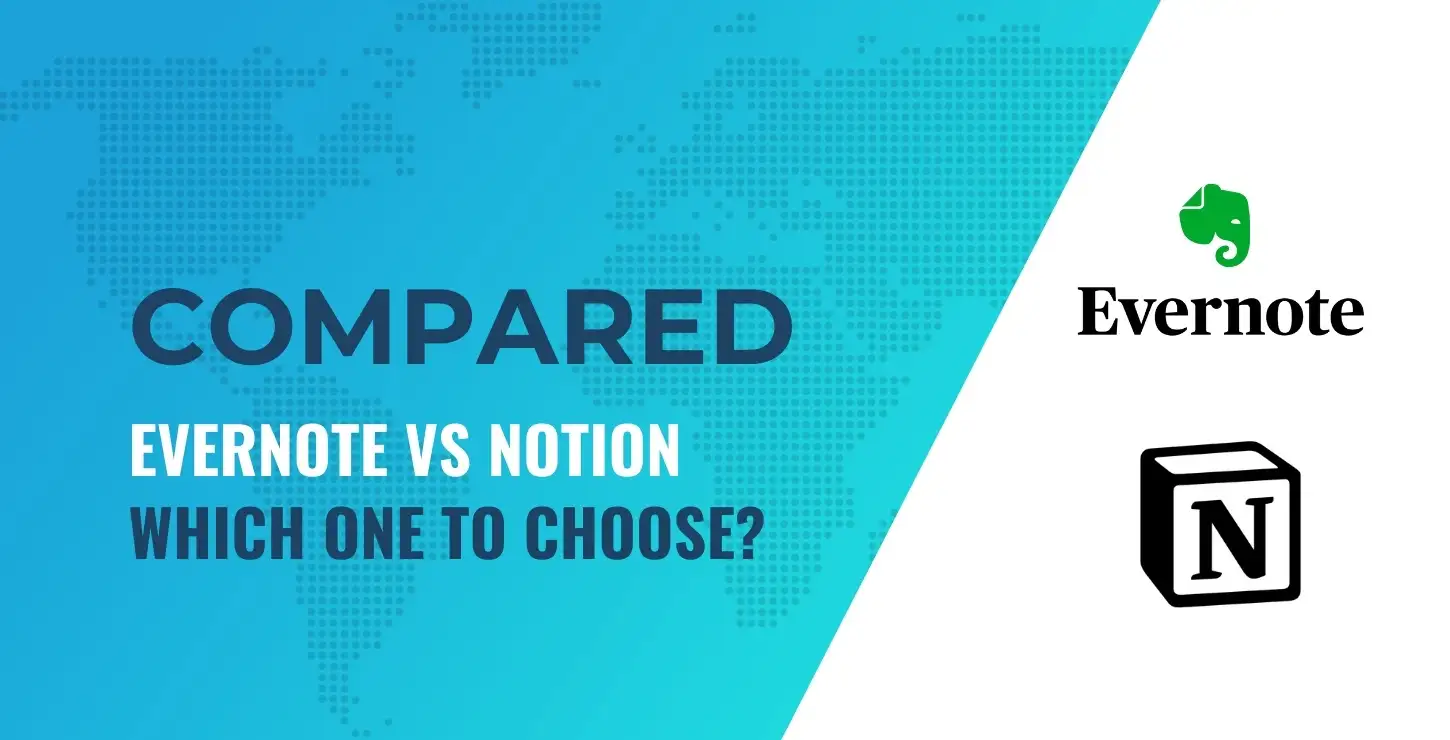
Оставайтесь с нами и найдите различия (и сходства) между двумя приложениями.
Давайте погрузимся!
Введение в Evernote против Notion
Прежде чем анализировать их наиболее важные функции, вы можете узнать, почему мы выбрали Evernote и Notion для этого сравнения.
Evernote и Notion — два самых популярных приложения для создания заметок на рынке. Они предлагают универсальные решения для организации всех видов заметок на одной платформе.
Например, мысли, встречи, идеи, цели, чек-листы, задачи, журналы, планы, ссылки — туда можно добавить все. Все эти типы заметок будет легко отслеживать благодаря готовым шаблонам, предлагаемым обоими приложениями.
Evernote и Notion отличаются от других альтернативных приложений тем, что представляют собой нечто большее, чем просто цифровые блокноты. Они также могут служить в качестве инструментов управления проектами и повышения производительности. Кроме того, они позволяют вам делать наброски или оформлять страницы в красивых стилях и вставлять в свои заметки всевозможные мультимедийные файлы.
Что такое Эверноут?
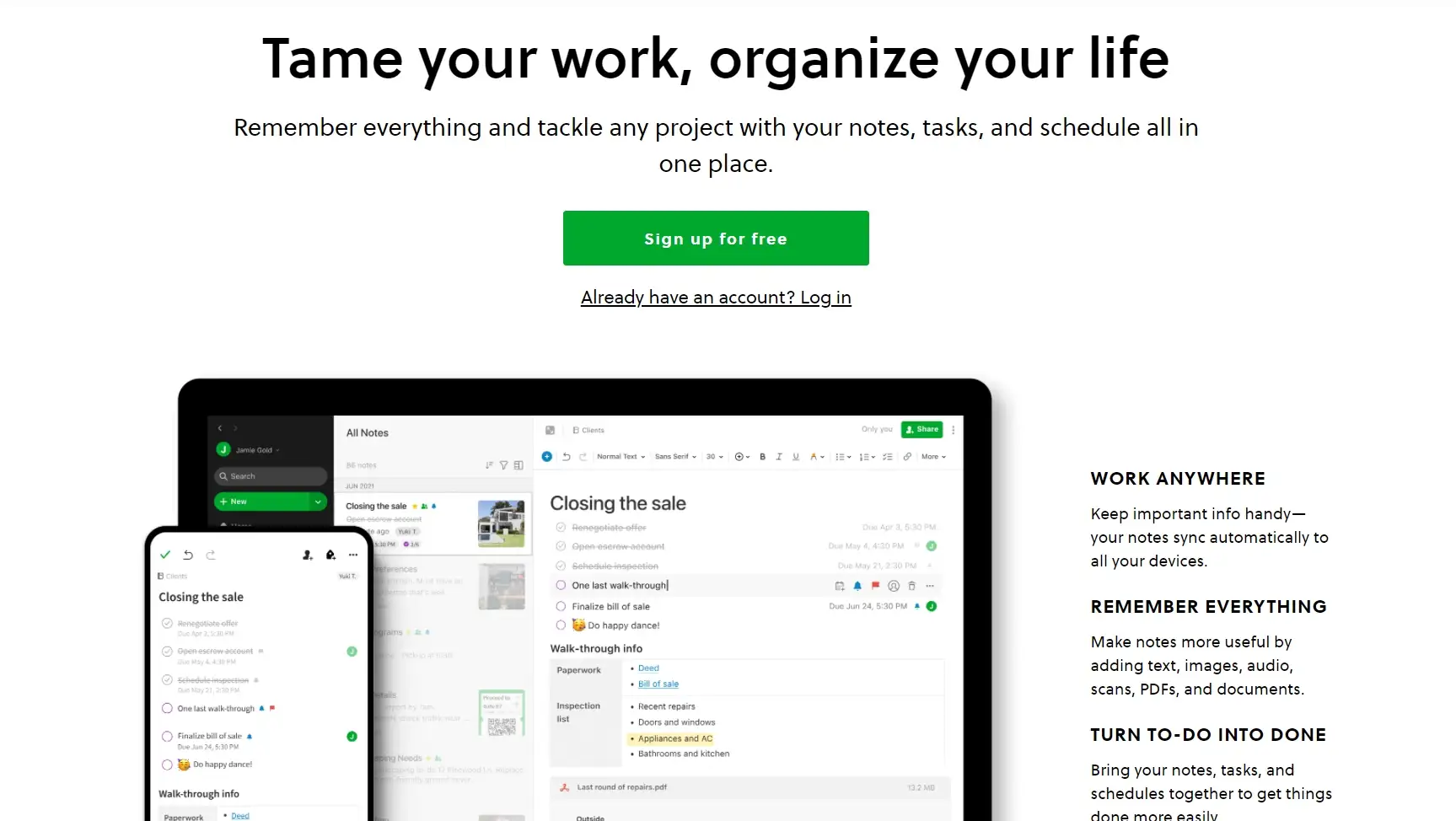
Evernote — одно из первых приложений для создания заметок, появившихся на рынке некоторое время назад. Тем не менее, он по-прежнему отлично подходит для любого проекта — профессионального, личного или командного.
Evernote — это не только простые заметки. Вы можете использовать его для организации своих задач, рабочего дня, ежедневных привычек и других личных проектов. Интерфейс настраиваемый, так что вы можете изменить его по своему вкусу.
Кроме того, он позволяет добавлять календари, планировать задачи, разбивать заметку/задачу на подзадачи, набрасывать идеи, назначать членов команды, импортировать файлы, добавлять ссылки в закладки и подключать приложение к различным внешним платформам.
Что такое понятие?
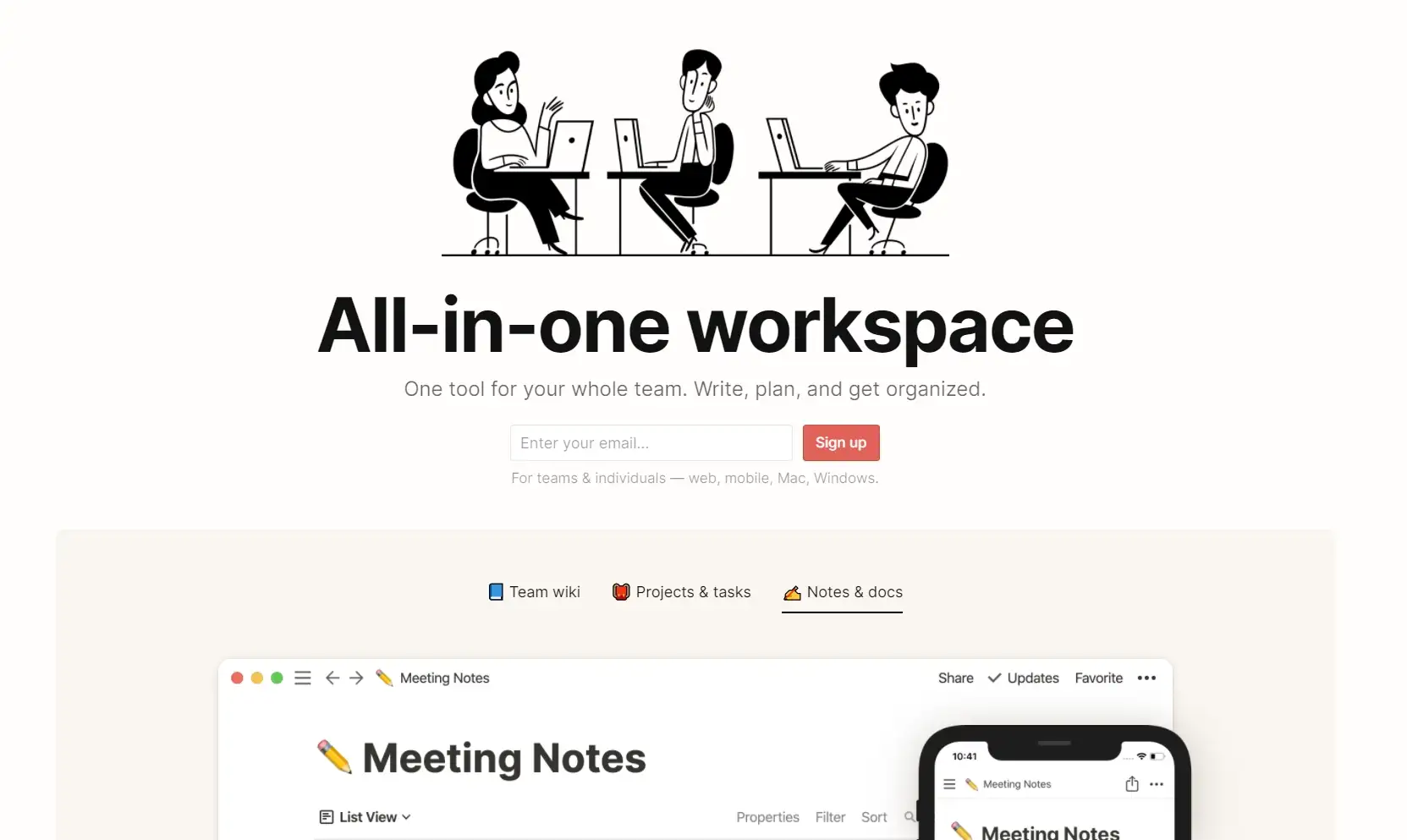
Notion — это универсальное рабочее пространство для людей, которые хотят держать в порядке все свои заметки, задачи, проекты, задачи и привычки. Вы можете использовать его для себя или для всей вашей команды, чтобы улучшить рабочий процесс.
Кроме того, в Notion есть множество готовых шаблонов, которые служат для различных целей ведения заметок. Дизайн и многоцелевая функциональность прекрасно сочетаются друг с другом, создавая продукт, который повышает вашу продуктивность и помогает выполнять больше задач.
Понятие, безусловно, является более современным из двух инструментов. Интерфейс более приятный, более наглядный, а также обеспечивает лучшую настройку по сравнению с тем, что вы получаете от Evernote.
Evernote и Notion в деталях
На первый взгляд кажется, что оба инструмента работают одинаково. Но чем больше вы копаетесь, тем больше различий вы заметите. Поэтому мы углубились в детали и более подробно сравнили Evernote и Notion.
Вот что мы рассмотрим в этом посте:
- ️ Особенности
- ️ Простота использования
- Дизайн
- Интеграции
- Цены
1. Особенности
Оба приложения предоставляют широкий спектр функций, выходящих за рамки заметок и документов. С Evernote и Notion вы можете писать разнообразный контент, который вы можете сохранить и вернуться к нему в любое время. Но они предлагают много других вещей, которые упрощают ваш рабочий процесс и повышают вашу производительность.
Давайте посмотрим, что это такое!
| Характерная черта | Эверноут | Понятие |
|---|---|---|
| Примечания и задачи | встроенный модуль задач | задачи создаются вручную по шаблонам |
| Командные рабочие места | ||
| Синхронизация устройства | только два устройства в бесплатной версии | разрешено несколько устройств |
| Шаблоны | 50+ | 250+ |
| Поиск и фильтры | ||
| Календари и напоминания | Интеграция с календарем Google | блоки календаря в приложении |
| Интеграции | Google (Календарь, Gmail, Диск), Salesforce, Slack, Microsoft Teams | Слабый |
| веб клиппер | Chrome, Safari, Firefox, Edge, Opera, IE, мобильное приложение | Chrome, Safari, Firefox, мобильное приложение |
| Интерфейс перетаскивания | ||
| Совместимость | Windows, Mac, Linux (бета), Android, iOS | Windows, Mac, Android, iOS |
| Эскизы | встроенный модуль эскиза | |
| Вставки и вложения | ||
| Сканирование документов |
Давайте рассмотрим некоторые из наиболее важных функций одну за другой:
Примечания
Добавление заметок является основной целью обоих инструментов. Вам просто нужно открыть платформу по вашему выбору, войти в систему и нажать « Создать » (в Evernote) и « Новая страница» (в Notion). Появится новая пустая страница, на которой вы можете делать заметки. Вы можете персонализировать свои заметки, добавляя изображения, флажки, теги, шаблоны и многое другое.
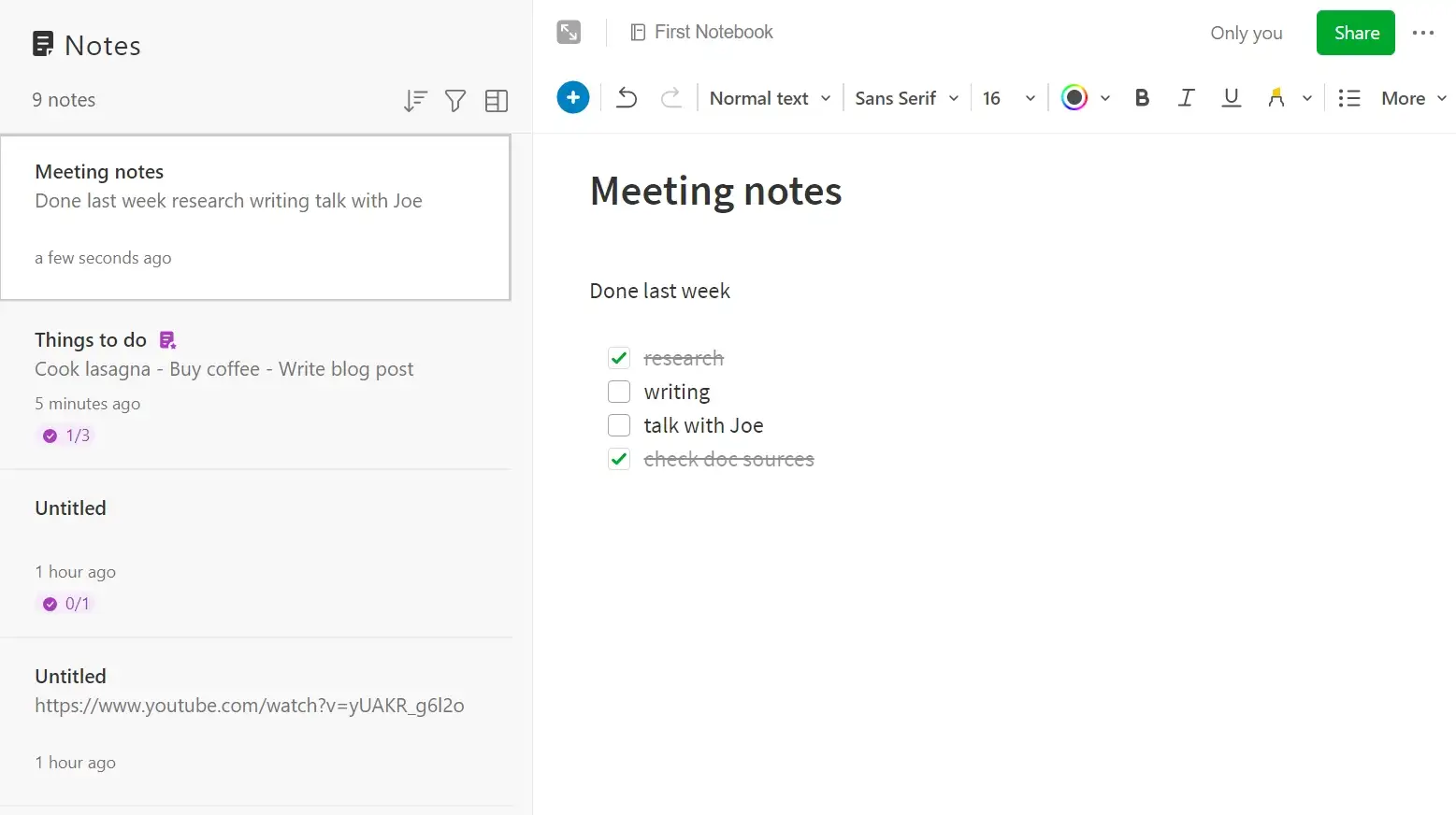
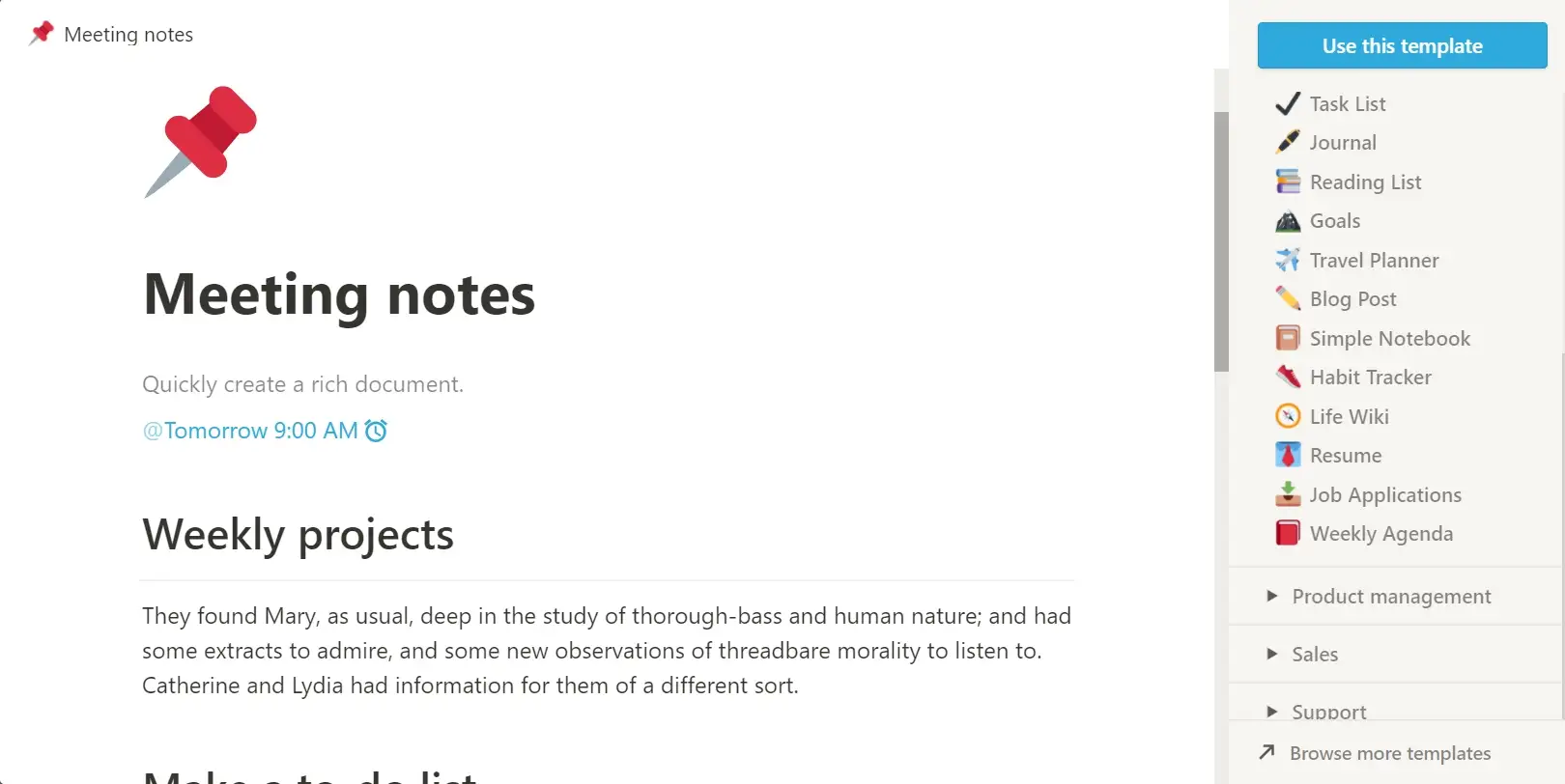
Задачи
В Notion вам нужно создать задачу самостоятельно, найдя подходящий шаблон, или создать ее с нуля и добавить свои настраиваемые поля — сроки выполнения, теги, задания.
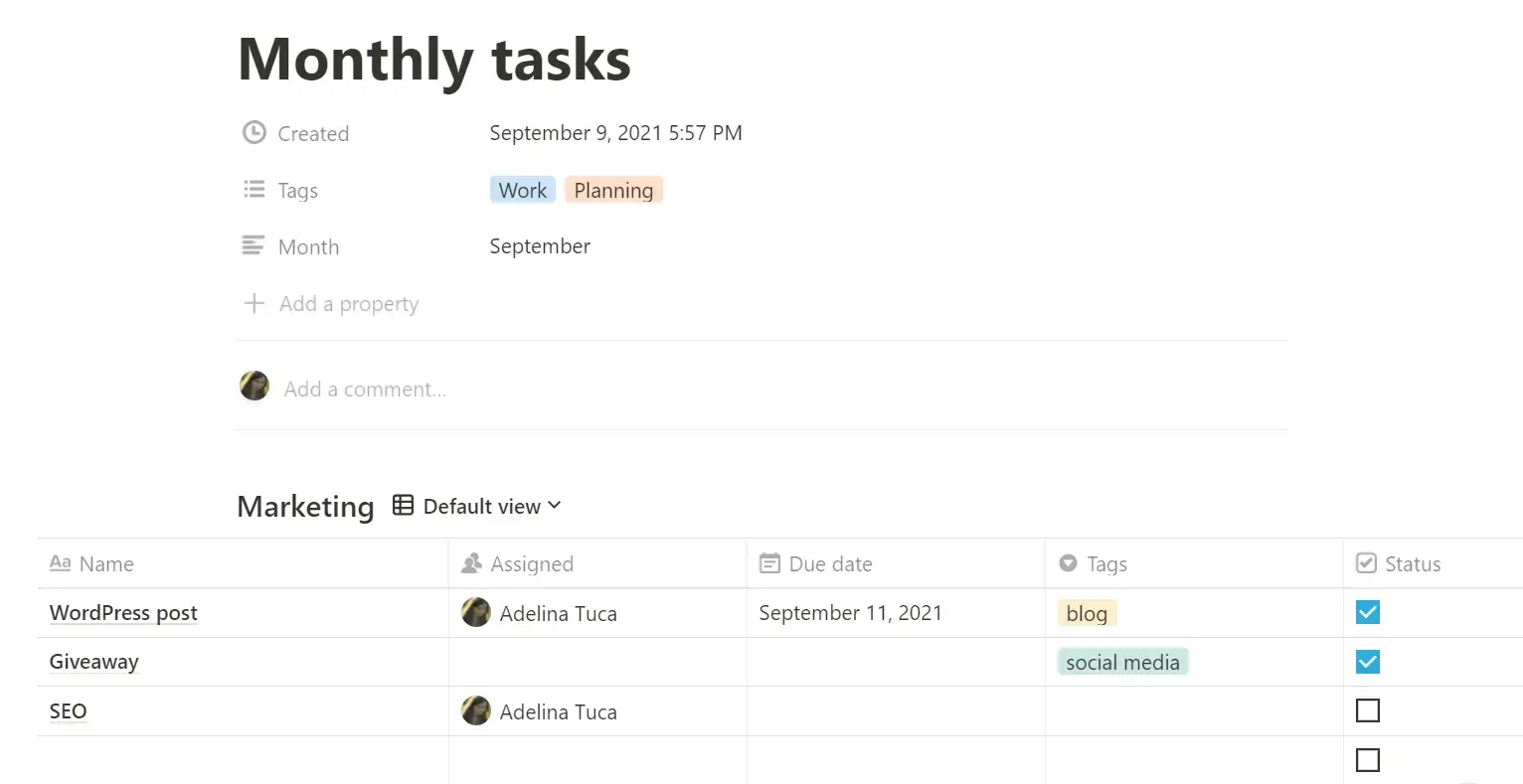
Evernote имеет встроенный функционал для задач, а это значит, что вы можете добавлять их в несколько кликов. Однако вам необходимо перейти на премиум-планы, чтобы иметь возможность добавлять сроки выполнения, задания и уведомления к задаче.
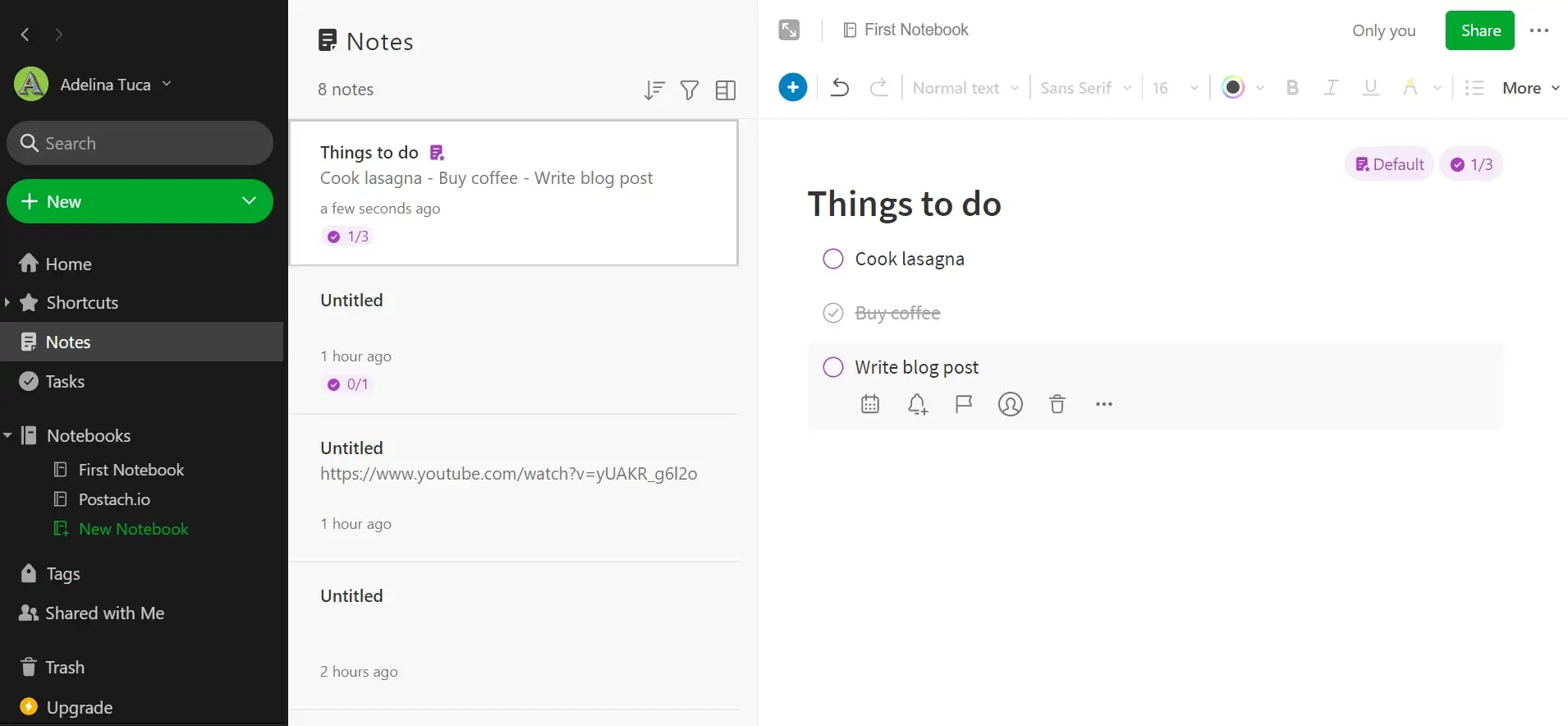
Другими словами, вы либо бесплатно создаете задачи вручную в Notion, либо позволяете Evernote создавать их за вас в несколько кликов (но платите, если хотите добавить даты выполнения, задания и флажки).
Домашняя панель
В обоих приложениях вы можете настроить стартовую страницу (домашнюю панель). В то время как Evernote работает с виджетами и блоками, в Notion вы можете создавать вики, где вы можете добавлять ярлыки ко всему своему контенту и страницам, к которым вы хотите быстро получить доступ.
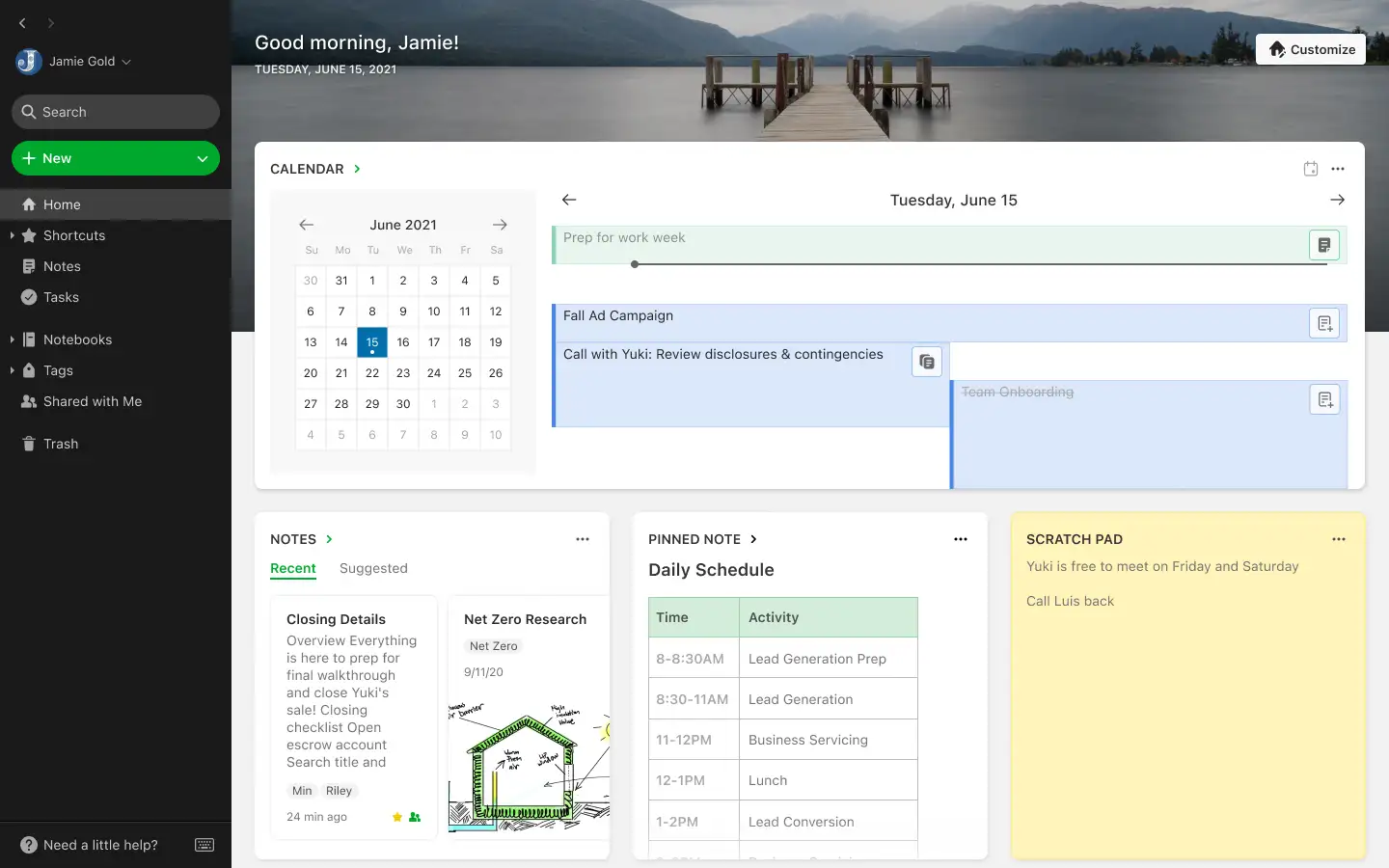
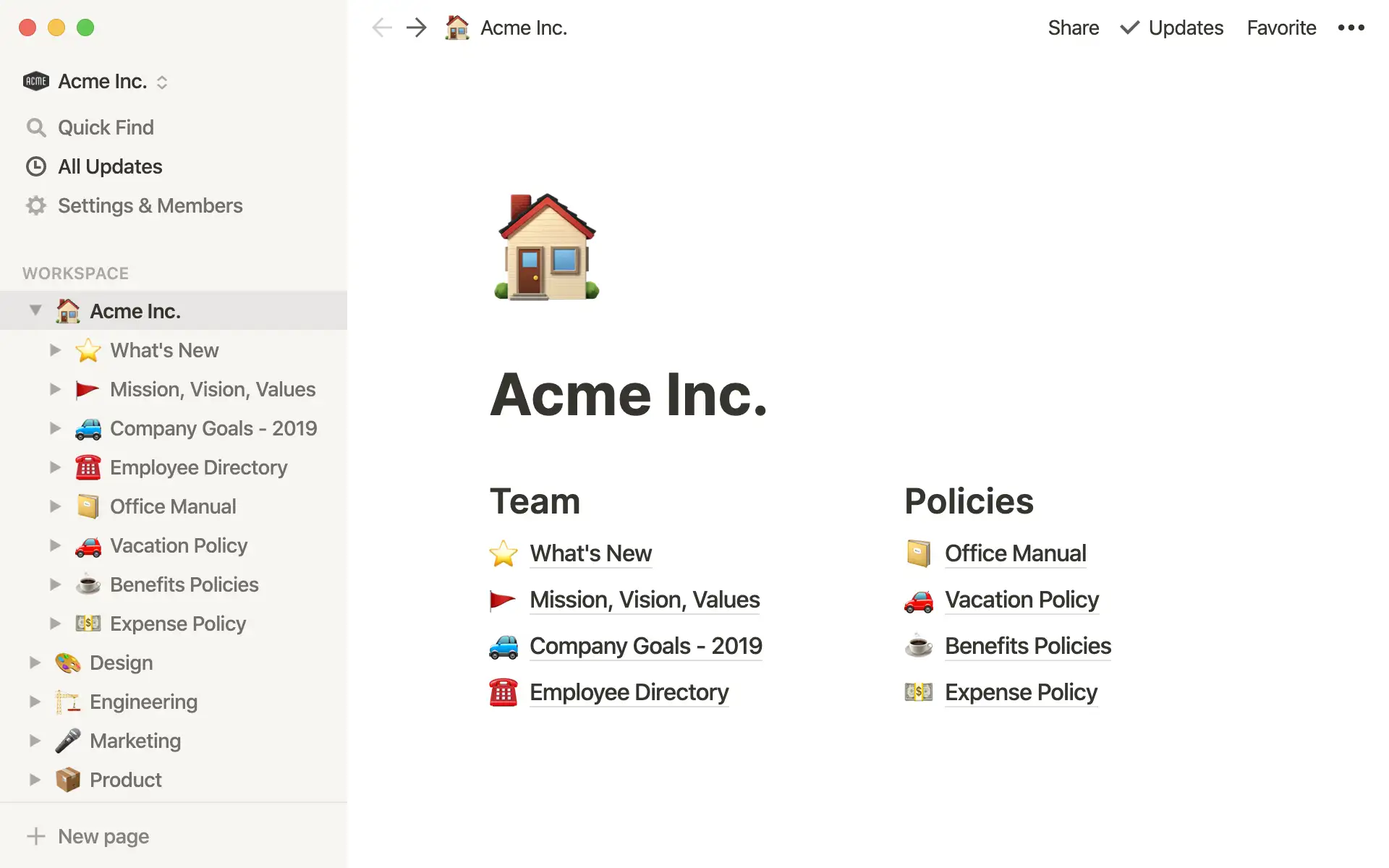
Рабочие пространства
Когда дело доходит до создания рабочих пространств, вы можете сделать это бесплатно в Notion, но вам не разрешено приглашать других участников. Чтобы добавить новых участников, вы должны перейти на план Team . Еще одно ограничение бесплатной версии Notion заключается в том, что вы можете делиться своими файлами только с пятью гостями.
С другой стороны, для создания рабочих пространств в Evernote вам необходимо перейти на план Teams . После обновления не будет ограничений на количество участников и гостей.
веб клипер
Evernote и Notion позволяют сохранять различные ссылки из Интернета. Это делается с помощью расширения Web Clipper Chrome, версии которого есть у каждого приложения.
Эти веб-клипперы довольно просты в использовании. Просто нажмите кнопку, и просматриваемая веб-страница будет преобразована в заметку или страницу.
Эскизы и приложения
Оба приложения позволяют рисовать и прикреплять всевозможные внешние файлы к вашим заметкам и страницам. Важно отметить, что в Evernote проще делать наброски, потому что в него встроена функция Sketch. Вам просто нужно нажать New → Sketch и начать рисовать.
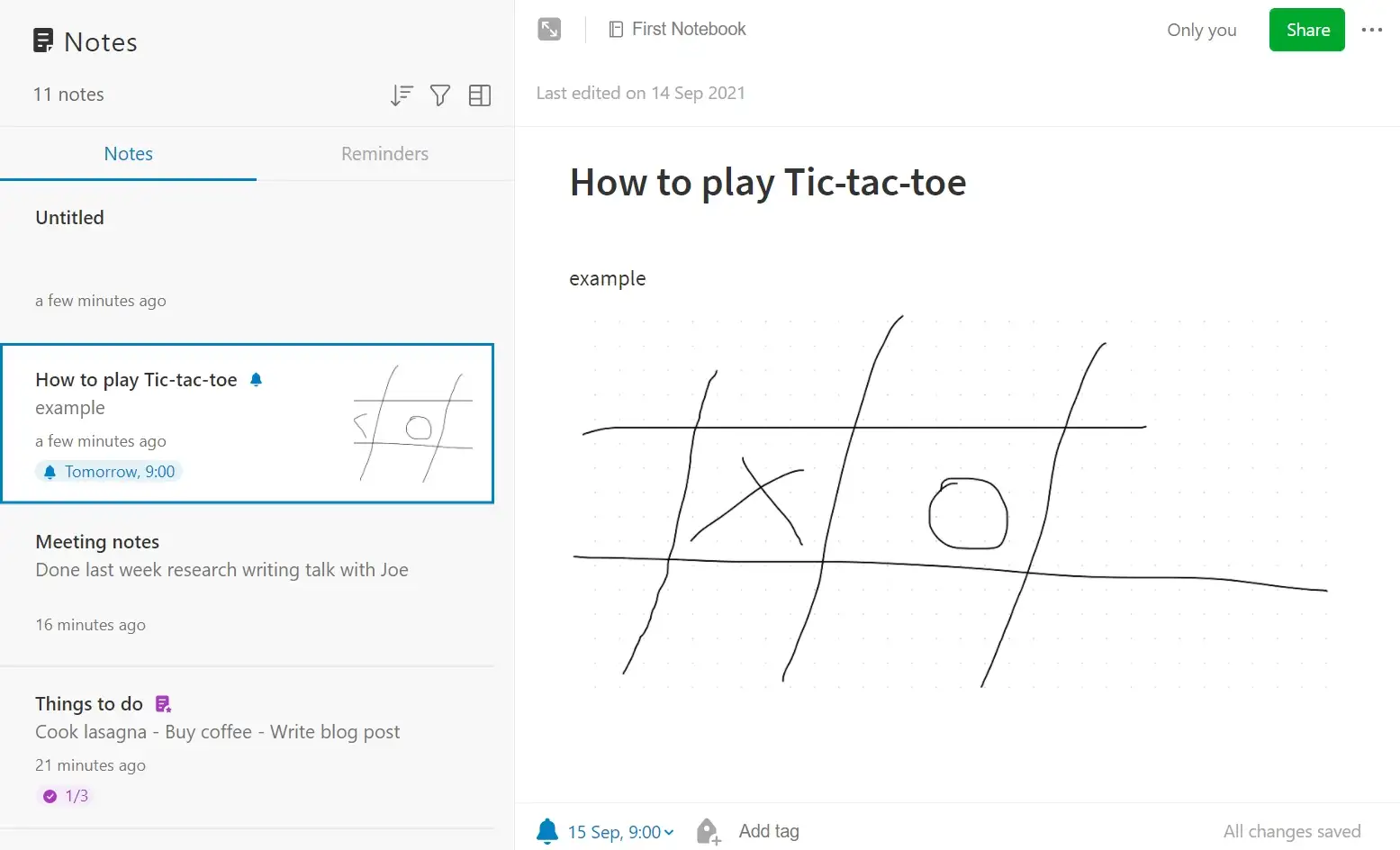
В Notion все немного сложнее. Вы можете рисовать только где-то вне приложения, а затем вставлять файл в заметку Notion. Вы не можете рисовать внутри заметки напрямую.
Синхронизация устройств
Прежде всего, давайте еще раз подчеркнем, что оба инструмента имеют несколько версий, которые могут работать на Windows, Mac, Android и iOS. Evernote работает и в Linux. Плюс, конечно, вы можете получить доступ к обоим инструментам напрямую через веб-браузер.
Теперь о синхронизации устройств. Это просто означает, что любые изменения, которые вы делаете на одном из подключенных устройств, будут видны и на другом устройстве. Например, если вы используете и мобильное приложение, и настольное приложение, любые изменения, которые вы вносите с помощью мобильного устройства, также будут отображаться в настольном приложении (и наоборот).
Однако важно отметить, что Evernote позволяет синхронизировать заметки между двумя устройствами только в бесплатной версии.
Победитель: почти ничья, когда речь заходит о разнообразии функций, предлагаемых обоими инструментами. Тем не менее, мы выберем Evernote в качестве победителя . Мы ценим тот факт, что Evernote предоставляет встроенные модули для набросков и задач, а также другие функции, такие как сканирование документов или виджеты на домашней странице.
Вас также могут заинтересовать:
- 10 лучших услуг конференц-связи для бизнеса и личного использования
- Какой Kindle лучше всего подходит для чтения в 2021 году? Сравнение лучших моделей
- Slack vs Teams (от Microsoft): в чем разница и как выбрать?
2. Простота использования
Что касается простоты использования нашего сравнения Evernote и Notion, первое проще и менее запутанно. Evernote прост и не дает вам ощущения чего-то сложного.

С другой стороны, Notion требует немного терпения, чтобы понять, как работают определенные вещи. Иногда Notion заставляет вас работать дополнительно при создании определенных шаблонов или файлов. Добавьте это ко многим случаям, когда вам нужно что-то погуглить, чтобы узнать, как это сделать.
Другими словами, обычный пользователь не будет сразу знать, как использовать Notion. Поэтому вам нужно время, чтобы понять, как заставить страницы выглядеть так, как вы хотите, что делает определенная кнопка или как интегрировать сторонние приложения с Notion.
Например, создание задач в Notion менее интуитивно понятно и требует больше времени, потому что вам нужно найти подходящий шаблон и самостоятельно добавить свойства/поля задач.
В Evernote проще создавать задачи, потому что инструмент поставляется со специальным модулем задач. В результате он содержит предопределенные свойства задачи, которые вам просто нужно заполнить своим контентом.
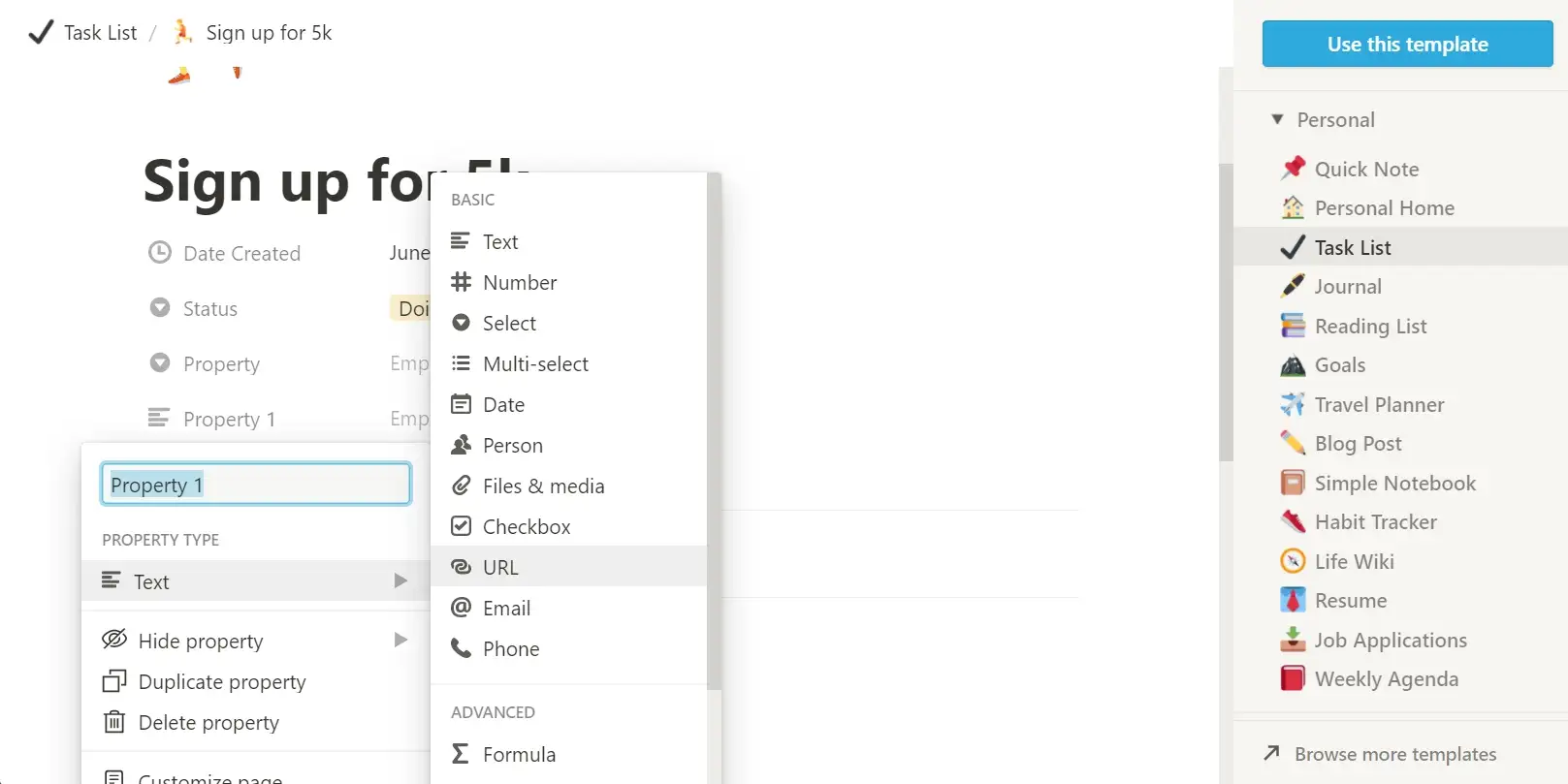
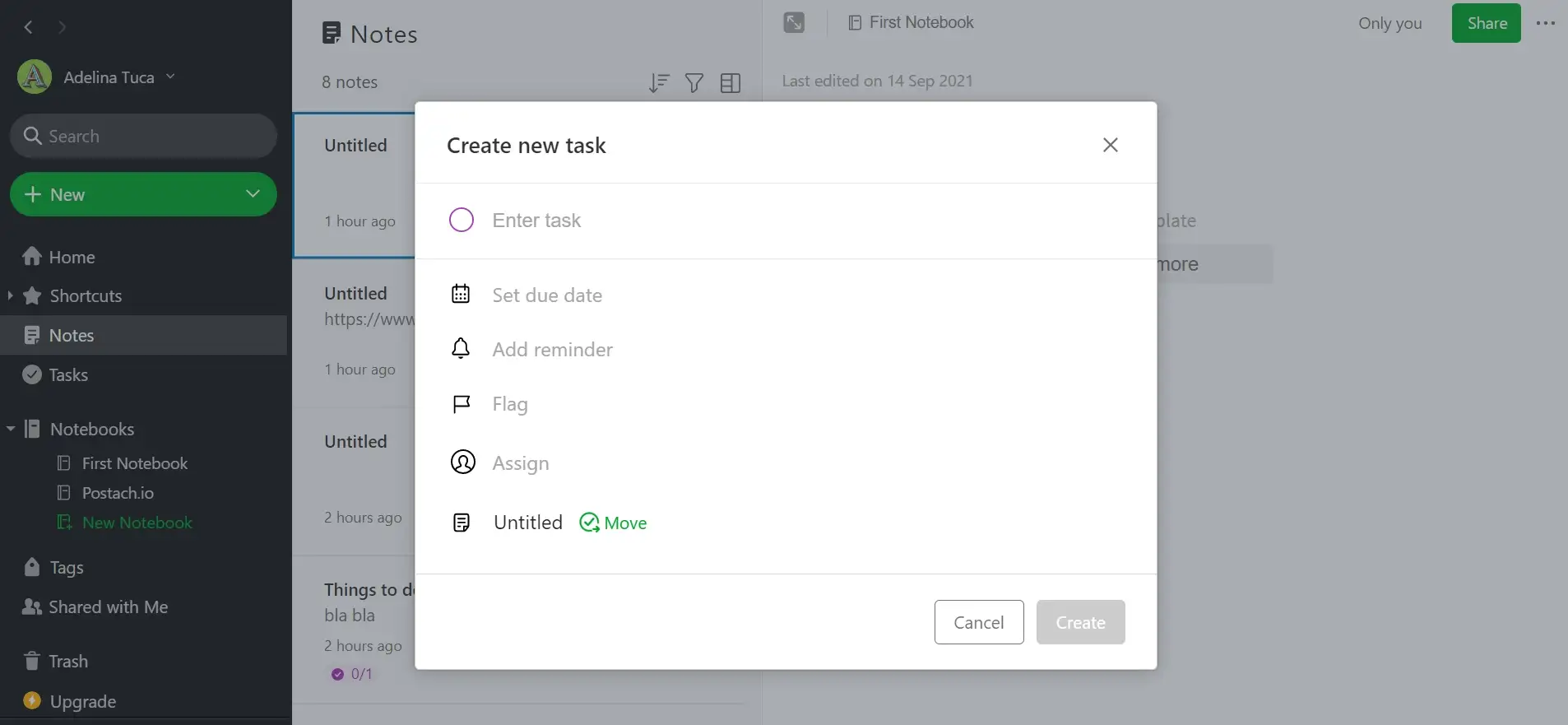
Короче говоря, Notion предоставляет большинство функций, которые вы найдете в Evernote, но он выглядит немного перегруженным и подавляющим. Вы получаете только интерфейс с кучей шаблонов, которые вам нужно систематизировать и настраивать самостоятельно, пока вы не доведете его до ладного вида.
Интерфейс Evernote противоположный. Он проще для восприятия и хорошо организован — в нем есть отдельные модули для заметок, задач и набросков. Тот факт, что он использует виджеты, является еще одним большим преимуществом для пользователей, потому что вы можете быстро организовать свою панель инструментов.
Победитель: Evernote получает здесь золотую медаль благодаря простому интерфейсу, понятному каждому. Он автоматизирует большинство ваших действий, в то время как в Notion вам всегда нужно делать дополнительный шаг, чтобы создавать вещи вручную. Тем не менее, это не означает, что Evernote станет более простым в использовании инструментом для всех. Как только вы научитесь работать с Notion, повседневная работа с этим инструментом может стать очень интуитивно понятной.
3. Дизайн
Evernote имеет 57 шаблонов для работы, учебы и личной жизни.
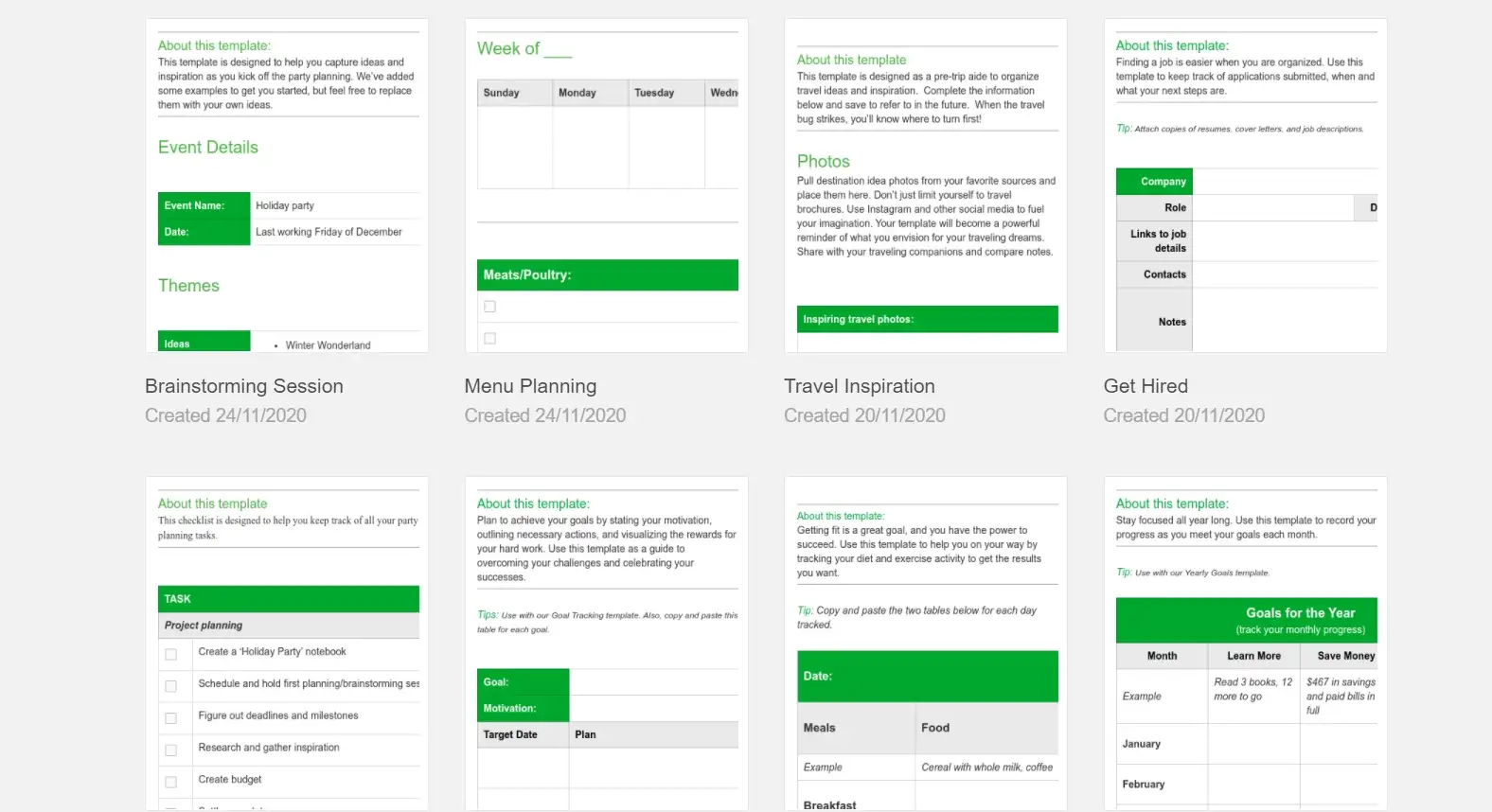
У Notion, с другой стороны, есть много *много* шаблонов для различных целей: в отделе кадров, для студентов, некоммерческих организаций, стартапов, удаленной работы, личных целей, планирования, хобби и развлечений, вики, путешествий, портфолио, ведения журналов и т. д. В общей сложности это почти 300 шаблонов, предназначенных для конкретных случаев использования как в личных, так и в профессиональных проектах.
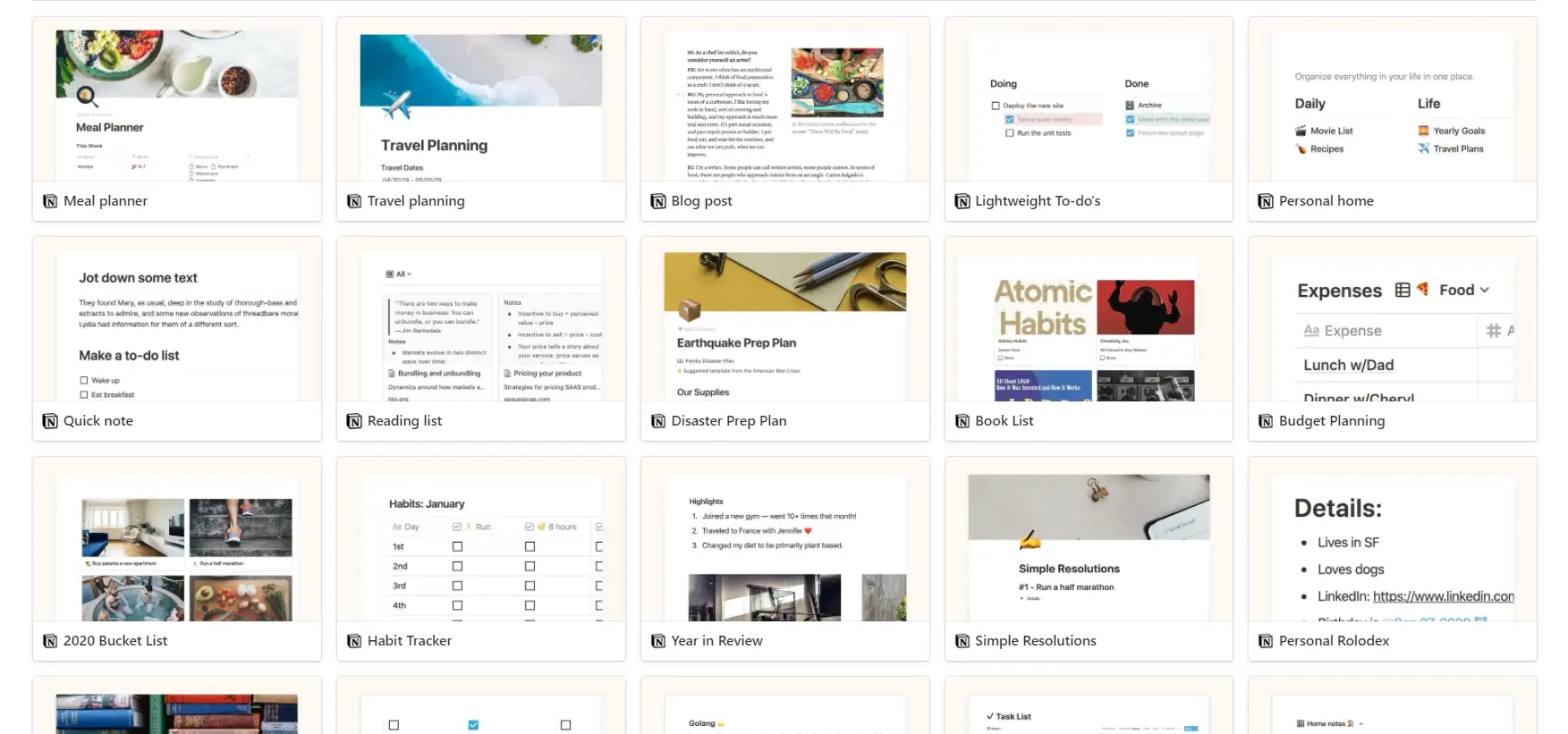
На первый взгляд, Notion выглядит дружелюбнее и дает вам возможность создавать великолепные рабочие пространства, файлы, повестки дня и в целом создавать более приятные для глаз заметки. Кроме того, он предоставляет несколько представлений временной шкалы, таблиц, списков, календарей, досок Канбан, представлений галереи и т. д.
Evernote более прост по функциональности, но когда дело доходит до дизайна, он выглядит довольно просто. Не минималистский, а просто проще, чем Notion.
Если вы здесь за простоту и эффективность и не сильно заботитесь об эстетике, то вам наверняка понравится дизайн Evernote. Если вам нужно что-то более причудливое, вам, вероятно, понравится внешний вид Notion.
Победитель: В заключение, Notion предлагает вам гораздо больше возможностей для создания более привлекательных и разнообразных страниц. В нем есть шаблон практически для всего, что вы можете придумать, и все шаблоны выглядят стильно и современно. Таким образом, Notion побеждает в дизайнерской дуэли.
4. Интеграции
Evernote имеет шесть встроенных интеграций, а Notion — только одну.
Evernote изначально подключается к Google Calendar, Gmail, Google Drive, Salesforce, Slack и Microsoft Teams. Более того, он позволяет отображать эти интеграции в виде виджетов на главной панели инструментов. Однако ни одна из интеграций не доступна в бесплатном плане.
Что касается Notion, то изначально он подключается только к Slack. Чтобы интегрировать другие приложения, вам нужно создать API и заняться техническими вопросами (например, кодом использования). Это отнимает много времени и сложно для обычных пользователей.
В качестве альтернативы вы можете использовать такой инструмент, как Zapier или Automate.io, для автоматической интеграции обоих приложений со сторонними инструментами.
В качестве примечания вы можете прикреплять и вставлять различные файлы (загружать или вставлять веб-ссылки) в заметки и страницы Evernote и Notion.
Победитель: Поскольку Evernote предлагает больше нативных интеграций, чем Notion , у нас есть победитель. Тот факт, что процесс интеграции этих инструментов вручную в Notion является громоздким и техническим, складывается в конечный результат.
5. Ценообразование
И Evernote, и Notion бесплатны. Но бесплатные версии имеют несколько ограничений, которые можно снять, перейдя на более высокий уровень.
Тарифные планы Evernote (в месяц):
- Бесплатно
- $ 2,60 - личный
- $3,35 — профессиональный
- 12 долларов США за пользователя — команды
В бесплатной версии Evernote вы можете синхронизировать приложение только с двумя устройствами, писать заметки, ставить основные задачи, добавлять три виджета на домашнюю панель инструментов, загружать 60 МБ файлов, сохранять веб-страницы в приложении и прикреплять файлы к своим заметкам.
Чтобы синхронизировать неограниченное количество устройств, добавлять сроки выполнения задач, получать доступ к большему количеству виджетов, подключаться к календарю Google, настраивать уведомления и создавать собственные шаблоны, вам необходимо перейти на персональный план.
Если вы хотите интегрировать Evernote со Slack, Microsoft Teams, Salesforce и другими приложениями, вам необходимо приобрести план Professional .
Тарифные планы Notion (в месяц):
- Бесплатно
- $4 — персональный профессионал
- 8 долларов США за пользователя — команда
Если вы предпочитаете бесплатную версию Notion, вот что вы получаете: неограниченное количество страниц и блоков, 5 МБ для загрузки файлов, пять гостей, с которыми можно поделиться своими файлами, синхронизация приложений на нескольких устройствах и функция API для создания интеграции с третьими -партийные инструменты.
Если вы хотите загружать неограниченное количество файлов и делиться своими действиями Notion с большим количеством людей, вам необходимо перейти на план Personal Pro . В этом плане вы также можете увидеть историю активности каждого в Notion.
В плане « Команда » вам разрешено приглашать неограниченное количество участников в свои рабочие области (вы не можете добавлять никаких участников, кроме вас, в двух других планах).
Победитель: в ценовом секторе нет явного победителя, потому что оба инструмента имеют свои плюсы и минусы. Оба имеют ограничения в бесплатном плане, но ни один из них не запрещает доступ к важной функции, которая заставит вас обновиться.
Evernote имеет преимущество, если он вам нужен только для собственного использования — это потому, что планы Personal и Professional дешевле. С другой стороны, тарифный план Notion Team стоит меньше, что делает его привлекательным решением, если вы собираетесь работать вместе с другими людьми.
В заключение, вы потратите меньше на Evernote, если будете использовать его для себя , но вы сэкономите деньги с Notion, если вам нужен инструмент для вашей команды .
Заключительные мысли о Evernote против Notion
Это подводит итог нашему сравнению Evernote и Notion. Основная цель этого поста — упростить процесс принятия решений, подчеркнув разницу между этими двумя инструментами для создания заметок.
Очевидно, что идеального решения для всех не существует. Таким образом, вы выберете инструмент, который отвечает большинству потребностей лично вас или вашей команды.
Чтобы помочь вам выбрать, вот еще раз сравнительная таблица:
| Характерная черта | Эверноут | Понятие |
|---|---|---|
| Примечания и задачи | встроенный модуль задач | задачи создаются вручную по шаблонам |
| Командные рабочие места | ||
| Синхронизация устройства | только два устройства в бесплатной версии | разрешено несколько устройств |
| Шаблоны | 50+ | 250+ |
| Поиск и фильтры | ||
| Календари и напоминания | Интеграция с календарем Google | блоки календаря в приложении |
| Интеграции | Google (Календарь, Gmail, Диск), Salesforce, Slack, Microsoft Teams | Слабый |
| веб клиппер | Chrome, Safari, Firefox, Edge, Opera, IE, мобильное приложение | Chrome, Safari, Firefox, мобильное приложение |
| Интерфейс перетаскивания | ||
| Совместимость | Windows, Mac, Linux (бета), Android, iOS | Windows, Mac, Android, iOS |
| Эскизы | встроенный модуль эскиза | |
| Вставки и вложения | ||
| Сканирование документов |
Если бы мы дали вам рекомендацию, мы должны были бы сказать, что есть два способа выбора между Evernote и Notion:
Во-первых, если вы человек, которому нужно простое и понятное приложение для создания заметок для работы и/или личных проектов, Evernote кажется вам оптимальным вариантом . Главным образом потому, что вы можете быстро настроить его, настроить домашнюю страницу за несколько шагов и создать заметки/задачи в удобном и понятном интерфейсе.
Во-вторых, если вы человек, который любит создавать сложную систему заметок и хранить доказательства множества вещей/проектов из работы и жизни, вам больше понравится Notion . Благодаря современным и разнообразным шаблонам лучше придать вашим проектам индивидуальность.
У вас есть вопросы об Evernote и Notion? Дайте нам знать в комментариях ниже!
…
Не забудьте присоединиться к нашему ускоренному курсу по ускорению вашего сайта WordPress. С помощью некоторых простых исправлений вы можете сократить время загрузки даже на 50-80%:
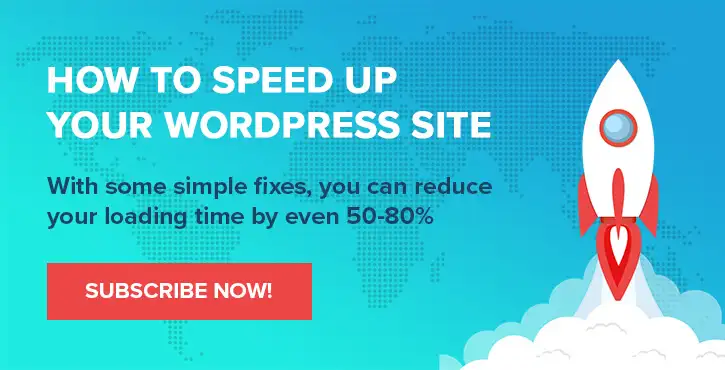
Макет и презентация Криса Фицджеральда и Кэрол К.
